Tallennustilojen luominen ja hallinta Windowsin asetuksista
Windows(Windows Settings) - asetukset -sovellus on yhtenäinen tila, jolla voit hallita Windows 11/10 -tietokonettasi tehokkaasti. Käyttäjä voi tehdä monia asioita Asetukset(Settings) - käyttöliittymän kautta yhteysasetusten kytkemisestä päälle tietokoneen nollaukseen . Voit jopa suorittaa tehtäviä, jotka olivat aiemmin vaatineet vanhan käyttöliittymän.
Levytilan luominen ja hallinta on yksi niistä asioista. Windows 10 :n ja sitä vanhemmissa versioissa tarvittiin vanha käyttöliittymä kiintolevytaltioiden luomiseen ja hallintaan. Nyt voit kuitenkin hallita tallennustiloja(Storage Spaces) itse Asetukset(Settings) - sovelluksella. Mietitkö kuinka? Selitämme.

Hallitse tallennustiloja (Manage Storage Spaces)Windowsin asetusten(Windows Settings) kautta
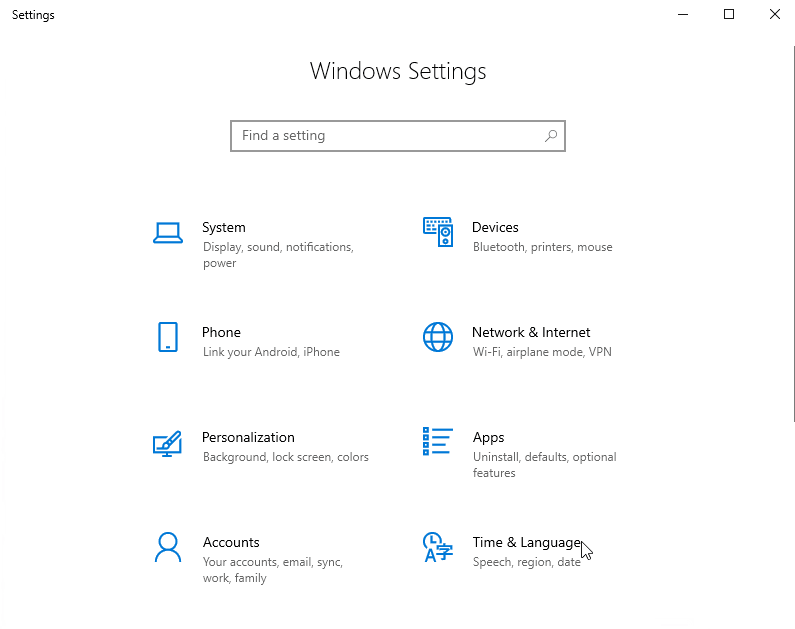
[Kuvan lähde – Microsoft]
Microsoft on lisännyt uusia levynhallintavaihtoehtoja Windows-asetukset(Windows Settings) - sovellukseen, joka on uusin Windows Insider Build . Nämä asetukset tarkoittavat modernisoituja tallennustilan asetuksia. Jos käytät jotakin näistä versioista, voit hallita tallennustilojasi käynnistämättä vanhaa käyttöliittymää.
Toisin sanoen saat työsi valmiiksi, vaikka pysytkin Microsoft Windows 10 :n nykyaikaisessa käyttöliittymässä . Nyt kun tiedät tämän, katsotaanko kuinka luoda ja hallita tiloja?
Tallennustilojen luominen(Create) ja hallinta(Manage Storage) asetuksista

- Avaa Asetukset-sovellus(Open the Settings app) Windows-tietokoneellasi
- Siirry kohtaan Järjestelmä(System) ja valitse Tallennus(Storage) sivupalkin vaihtoehdoista.
- Vieritä(Scroll) alaspäin, kunnes näet vaihtoehtoluettelon, ja valitse Hallitse tallennustiloja(Manage Storage Spaces) .
- Täällä voit nähdä tietokoneesi tallennustilat(Storage spaces) .
Toisin kuin ennen, sinulla on nyt parempia vaihtoehtoja tallennustilan hallinnassa. Voit esimerkiksi luoda yksinkertaisen tallennustilan tai valita useita tallennuslähteitä. Kun luot tallennusvaraston, voit lisätä tyhjiä tallennustiloja useammalta kuin yhdeltä asemalta.
Olisi parasta tutkia kaikkia näitä vaihtoehtoja ennen kuin annat tiedot tallennustilojen luomiseksi Windows 10 (Storage) : (Spaces)ssä(Windows 10) . Paras osa? Windows 10 näyttää nyt melkein kaiken, mitä sinun pitäisi tietää jokaisesta tallennustilasta. Tietäisit käytetyn tilan määrän ja tilassa mukana olevat fyysiset levyt.
Mielestämme tämä on paljon parempi vaihtoehto kuin vanhan Storage Spaces -käyttöliittymän käynnistäminen, joka vie enemmän aikaa ja tarjoaa vähemmän vaihtoehtoja.
Kerro meille mielipiteesi tästä uudesta tavasta luoda ja hallita tallennustiloja.
Lue seuraavaksi(Read next) : Ohjattu uuden tallennusvaraston toiminto ei onnistunut(The New Storage Pool Wizard did not successfully complete) .
Related posts
Kirjautumisvaihtoehtojen poistaminen käytöstä Windows-asetuksissa Windows 11/10:ssä
Windowsin asetukset palautetaan oletusasetuksiin uudelleenkäynnistyksen jälkeen
Microsoft Store -sovellusten palauttaminen tai korjaaminen Windowsin asetusten kautta
Windows Insider Program -sivu on tyhjä Windowsin asetuksissa
Hallitse Java-asetuksia Windows 11/10:ssä
Create easy e-mail backups with KLS Mail Backup for Windows PC
Luo työpöydän pikakuvake vaihtaa käyttäjätilejä Windows 11/10:ssä
Luo työpöydän pikakuvake vaihtaaksesi tiettyyn WiFi-verkkoon Windows 10:ssä
Windows 10:n puhdistaminen Storage Sensen avulla -
Luo natiivi Windows-sovellus mille tahansa verkkosivulle Nativefierilla.
Luo verkkoystävällisiä kuvia Bzzt:llä! Kuvaeditori Windows PC:lle
Ashampoo PDF Free: Muokkaa, luo ja hallitse PDF-tiedostoja Windows 10:ssä
Kuinka poistaa varattu tallennustila käytöstä Windows 10:ssä
Luo Ohjauspaneelin Kaikki tehtävät -pikakuvake Windows 10:ssä
Luo yksi työpöydän pikakuvake avataksesi useita verkkosivuja Windows 10:ssä
Tätä tietokonetta ei voi päivittää Windows 10:een pariteettitallennustilojen vuoksi
Luo yksinkertaisia muistiinpanoja Windows 10:n PeperNoten avulla
Luo palautuspiste -kohteen lisääminen kontekstivalikkoon Windows 10:ssä
Luo AVI-video kuvatiedostoista MakeAVI for Windows -sovelluksella
Nimeä tallennuspoolissa oleva fyysinen asema uudelleen tallennustiloiksi Windows 10:ssä
